Jak odinstalować Jirin.app z komputerów
![]() Napisany przez Tomasa Meskauskasa,
Napisany przez Tomasa Meskauskasa,
Jakiego rodzaju aplikacją jest Jirin.app?
Nasze badanie Jirin.app wykazało, że aplikacja ta jest jedną z wielu aplikacji typu adware należących do rodziny Pirrit. Celem tego programu jest dostarczanie użytkownikom natrętnych i potencjalnie wprowadzających w błąd reklam. Dlatego Jirin.app powinien zostać odinstalowany z urządzeń.
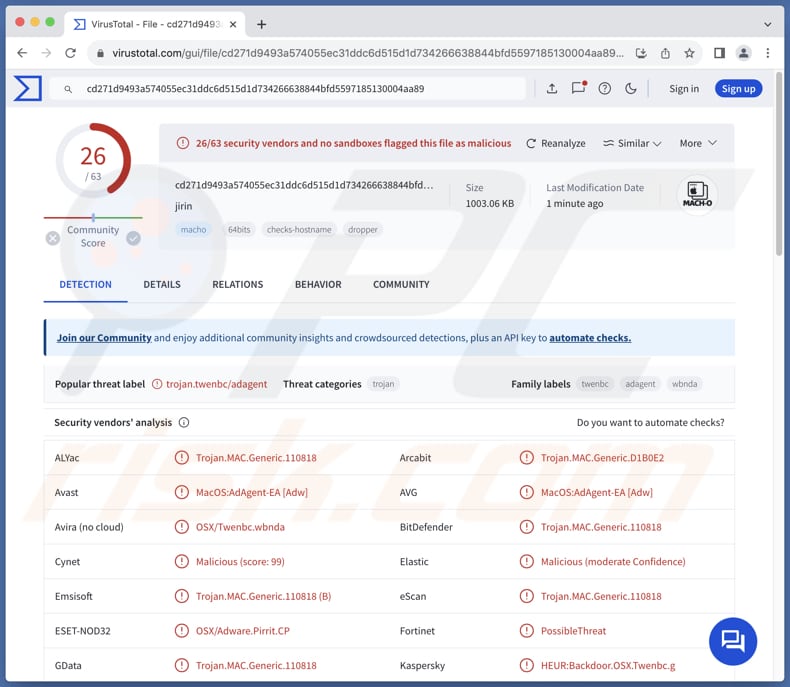
Jirin.app adware w szczegółach
Jirin.app może generować różne reklamy w postaci wyskakujących okienek, kuponów, banerów itp., mających na celu promowanie stron internetowych, produktów i usług. Jednak wielu dostawców zabezpieczeń oznacza Jirin.app jako złośliwą. Dlatego reklamy z tej aplikacji mogą prowadzić użytkowników do potencjalnie złośliwych stron internetowych.
Reklamy te mogą prowadzić użytkowników do stron zawierających złośliwe oprogramowanie lub inne niechciane programy, takie jak porywaczy przeglądarek. Mogą również promować oszustwa związane z pomocą techniczną, mające na celu nakłonienie użytkowników do płacenia za fałszywe usługi (lub produkty), dostarczania poufnych informacji, uruchamiania złośliwego oprogramowania, zapewniania oszustom zdalnego dostępu do ich komputerów lub podejmowania innych działań.
Ponadto użytkownicy mogą trafić na strony phishingowe zaprojektowane w celu kradzieży danych logowania, danych karty kredytowej lub innych poufnych informacji. Ponadto reklamy z Jirin.app mogą kierować użytkowników do fałszywych loterii, ankiet, ofert inwestycyjnych i podobnych programów. Niektóre z reklam wyświetlanych przez Jirin.app mogą być zaprojektowane do inicjowania niechcianych pobrań i instalacji.
Dlatego reklamom z Jirin.app i podobnych programów nie można ufać. Oprócz dostarczania zwodniczych reklam, Jirin.app może gromadzić informacje związane z przeglądaniem i inne. Może to obejmować szczegóły dotyczące odwiedzanych przez użytkowników stron internetowych, nawyki przeglądania, informacje o urządzeniu, adresy IP, nazwy, adresy e-mail, a nawet bardziej poufne szczegóły.
Ogólnie rzecz biorąc, Jirin.app jest niegodną zaufania aplikacją, której należy unikać i natychmiast usuwać z urządzeń, których dotyczy, aby uniknąć problemów z prywatnością i innych problemów.
| Nazwa | Reklamy Jirin.app |
| Typ zagrożenia | Adware, złośliwe oprogramowanie dla komputerów Mac, wirus dla komputerów Mac |
| Nazwy wykrywania | Avast (MacOS:AdAgent-EA [Adw]), Combo Cleaner (Trojan.MAC.Generic.110818), ESET-NOD32 (OSX/Adware.Pirrit.CP), Kaspersky (HEUR:Backdoor.OSX.Twenbc.g), Pełna lista (VirusTotal). |
| Objawy | Twój Mac staje się wolniejszy niż zwykle, widzisz niechciane wyskakujące reklamy, jesteś przekierowywany na podejrzane strony internetowe. |
| Metody dystrybucji | Zwodnicze reklamy pop-up, instalatory bezpłatnego oprogramowania (sprzedaż wiązana), pobieranie plików torrent. |
| Uszkodzenie | Śledzenie przeglądarki internetowej (potencjalne problemy z prywatnością), wyświetlanie niechcianych reklam, przekierowania do podejrzanych witryn, utrata prywatnych informacji. |
| Usuwanie malware (Mac) | Aby usunąć możliwe infekcje malware, przeskanuj komputer Mac profesjonalnym oprogramowaniem antywirusowym. Nasi analitycy bezpieczeństwa zalecają korzystanie z Combo Cleaner. |
Wnioski
Podsumowując, zainstalowanie Jirin.app może prowadzić do irytacji i spowolnienia działania urządzenia. Może również powodować problemy związane z prywatnością i bezpieczeństwem online. Dlatego zaleca się unikanie pobierania i instalowania aplikacji takich jak Jirin.app, zwłaszcza gdy są one hostowane na podejrzanych stronach internetowych lub podobnych platformach.
Więcej przykładów, które mogą wyświetlać niechciane reklamy to Psoriasis, Bc20, oraz App_updater.
Jak Jirin.app zainstalował się na moim komputerze?
Oprogramowanie reklamowe jest często promowane i dystrybuowane przy użyciu zwodniczych metod. Na przykład, użytkownicy mogą zainstalować adware poprzez fałszywe ostrzeżenia lub inne wyskakujące okienka, lub zwodnicze reklamy na podejrzanych stronach internetowych. Powiadomienia z takich witryn mogą również prowadzić do niechcianych pobrań i instalacji. Ponadto użytkownicy mogą pobierać adware za pośrednictwem sieci P2P, zewnętrznych programów do pobierania lub sklepów z aplikacjami i podobnych kanałów.
Innym popularnym kanałem dystrybucji jest sprzedaż wiązana. Darmowe lub niewiarygodne programy są często dołączane do adware lub innych niechcianych aplikacji. Użytkownicy nieświadomie zgadzają się na instalację adware wraz z innymi programami, gdy kończą instalację bez odrzucenia niechcianych ofert (zmieniając dostarczone opcje/ustawienia).
Jak uniknąć instalacji niechcianych aplikacji?
Zawsze pobieraj aplikacje z oficjalnych stron internetowych i sklepów (to samo dotyczy plików). Podczas instalowania programów (zwłaszcza darmowych lub pobranych z nieoficjalnych źródeł), sprawdź ich instalatory pod kątem niechcianych ofert i odznacz niechciane aplikacje. Unikaj klikania reklam, wyskakujących okienek i podobnych treści napotykanych w podejrzanych witrynach.
Nie zezwalaj podejrzanym witrynom na wysyłanie powiadomień. Aktualizuj przeglądarkę, inne zainstalowane oprogramowanie i system operacyjny. Korzystaj z niezawodnego narzędzia bezpieczeństwa i regularnie skanuj komputer w poszukiwaniu niechcianych aplikacji. Jeśli twój komputer jest już zainfekowany Jirin.app, zalecamy uruchomienie skanowania za pomocą Combo Cleaner, aby automatycznie wyeliminować to adware.
Podczas usuwania Jirin.app ważne jest, aby sprawdzić te foldery pod kątem jego składników (nazwy plików mogą się różnić w każdym folderze, ale każdy z nich powinien zawierać "jirin.app"):
- ~/Library/LaunchAgents
- /Library/LaunchDaemons
- /Library/LaunchAgents
- /Library/StartupItems
Ostrzeżenie wyświetlane przed instalacją adware Jirin.app:
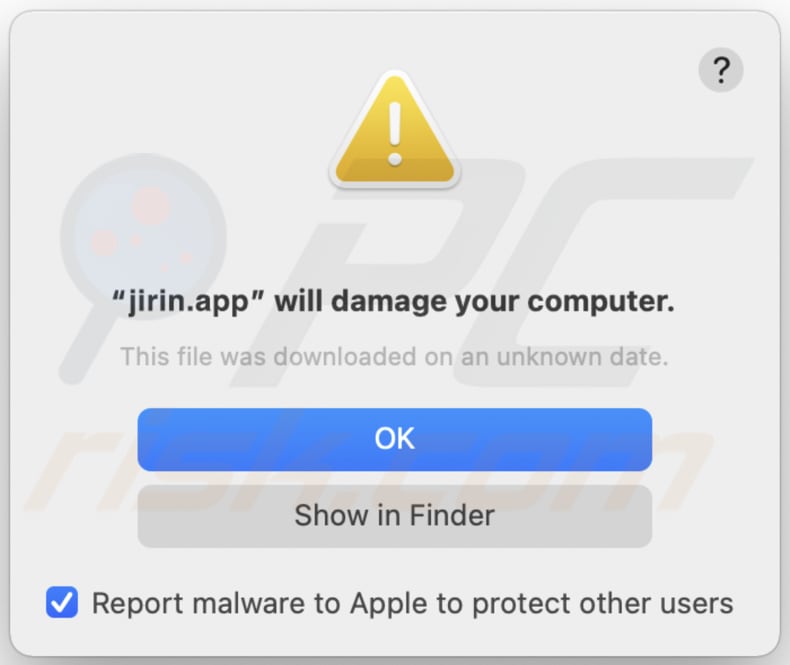
Tekst w tym ostrzeżeniu:
"jirin.app" will damage your computer.
This file was downloaded on a unknown date.
OK
Show in Finder
Natychmiastowe automatyczne usunięcie malware na Mac:
Ręczne usuwanie zagrożenia może być długim i skomplikowanym procesem, który wymaga zaawansowanych umiejętności obsługi komputera. Combo Cleaner to profesjonalne narzędzie do automatycznego usuwania malware, które jest zalecane do pozbycia się złośliwego oprogramowania na Mac. Pobierz je, klikając poniższy przycisk:
▼ POBIERZ Combo Cleaner dla Mac
Bezpłatny skaner sprawdza, czy twój komputer został zainfekowany. Aby korzystać z w pełni funkcjonalnego produktu, musisz kupić licencję na Combo Cleaner. Dostępny jest ograniczony trzydniowy okres próbny. Combo Cleaner jest własnością i jest zarządzane przez Rcs Lt, spółkę macierzystą PCRisk. Przeczytaj więcej. Pobierając jakiekolwiek oprogramowanie wyszczególnione na tej stronie zgadzasz się z naszą Polityką prywatności oraz Regulaminem.
Szybkie menu:
- Czym jest Jirin.app?
- KROK 1. Usuń pliki i foldery powiązane z Jirin.app z OSX..
- KROK 2. Usuń reklamy Jirin.app z Safari..
- KROK 3. Usuń adware Jirin.app z Google Chrome..
- KROK 4. Usuń reklamy Jirin.app z Mozilla Firefox..
Film pokazujący, jak usunąć adware i porywacze przeglądarki z komputera Mac:
{/youtube}dkDQ8fxQ32g{/youtube}
Jirin.app usuwanie adware:
Usuń potencjalnie niechciane aplikacje związane z Jirin.app z folderu "Applications":

Kliknij ikonę Wyszukiwarki. W oknie Findera wybierz "Aplikacje". W folderze aplikacji poszukaj "MPlayerX", "NicePlayer" lub innych podejrzanych aplikacji i przeciągnij je do Kosza. Po usunięciu potencjalnie niechcianych aplikacji, które powodują reklamy online, przeskanuj komputer Mac w poszukiwaniu wszelkich pozostałych niepożądanych składników.
Usuwanie plików i folderów powiązanych z reklamy jirin.app:

Kliknij ikonę Finder na pasku menu, wybierz Idź i kliknij Idź do Folderu...
 Poszukaj plików wygenerowanych przez adware w folderze /Library/LaunchAgents:
Poszukaj plików wygenerowanych przez adware w folderze /Library/LaunchAgents:

W pasku Przejdź do Folderu... wpisz: /Library/LaunchAgents
 W folderze "LaunchAgents" poszukaj wszelkich ostatnio dodanych i podejrzanych plików oraz przenieś je do Kosza. Przykłady plików wygenerowanych przez adware - "installmac.AppRemoval.plist", "myppes.download.plist", "mykotlerino.ltvbit.plist", "kuklorest.update.plist" itd. Adware powszechnie instaluje wiele plików z tym samym rozszerzeniem.
W folderze "LaunchAgents" poszukaj wszelkich ostatnio dodanych i podejrzanych plików oraz przenieś je do Kosza. Przykłady plików wygenerowanych przez adware - "installmac.AppRemoval.plist", "myppes.download.plist", "mykotlerino.ltvbit.plist", "kuklorest.update.plist" itd. Adware powszechnie instaluje wiele plików z tym samym rozszerzeniem.
 Poszukaj plików wygenerowanych przez adware w folderze /Library/Application Support:
Poszukaj plików wygenerowanych przez adware w folderze /Library/Application Support:

W pasku Przejdź do Folderu... wpisz: /Library/Application Support

W folderze "Application Support" sprawdź wszelkie ostatnio dodane i podejrzane foldery. Przykładowo "MplayerX" lub "NicePlayer" oraz przenieś te foldery do Kosza..
 Poszukaj plików wygenerowanych przez adware w folderze ~/Library/LaunchAgents:
Poszukaj plików wygenerowanych przez adware w folderze ~/Library/LaunchAgents:

W pasku Przejdź do Folderu... i wpisz: ~/Library/LaunchAgents

W folderze "LaunchAgents" poszukaj wszelkich ostatnio dodanych i podejrzanych plików oraz przenieś je do Kosza. Przykłady plików wygenerowanych przez adware - "installmac.AppRemoval.plist", "myppes.download.plist", "mykotlerino.ltvbit.plist", "kuklorest.update.plist" itp. Adware powszechnie instaluje szereg plików z tym samym rozszerzeniem.
 Poszukaj plików wygenerowanych przez adware w folderze /Library/LaunchDaemons:
Poszukaj plików wygenerowanych przez adware w folderze /Library/LaunchDaemons:

W pasku Przejdź do Folderu... wpisz: /Library/LaunchDaemons
 W folderze "LaunchDaemons" poszukaj wszelkich podejrzanych plików. Przykładowo: "com.aoudad.net-preferences.plist", "com.myppes.net-preferences.plist", "com.kuklorest.net-preferences.plist", "com.avickUpd.plist" itp. oraz przenieś je do Kosza.
W folderze "LaunchDaemons" poszukaj wszelkich podejrzanych plików. Przykładowo: "com.aoudad.net-preferences.plist", "com.myppes.net-preferences.plist", "com.kuklorest.net-preferences.plist", "com.avickUpd.plist" itp. oraz przenieś je do Kosza.
 Przeskanuj swój Mac za pomocą Combo Cleaner:
Przeskanuj swój Mac za pomocą Combo Cleaner:
Jeśli wykonałeś wszystkie kroki we właściwej kolejności, twój Mac powinien być wolny od infekcji. Aby mieć pewność, że twój system nie jest zainfekowany, uruchom skanowanie przy użyciu programu Combo Cleaner Antivirus. Pobierz GO TUTAJ. Po pobraniu pliku kliknij dwukrotnie instalator combocleaner.dmg, w otwartym oknie przeciągnij i upuść ikonę Combo Cleaner na górze ikony aplikacji. Teraz otwórz starter i kliknij ikonę Combo Cleaner. Poczekaj, aż Combo Cleaner zaktualizuje bazę definicji wirusów i kliknij przycisk "Start Combo Scan" (Uruchom skanowanie Combo).

Combo Cleaner skanuje twój komputer Mac w poszukiwaniu infekcji malware. Jeśli skanowanie antywirusowe wyświetla "nie znaleziono żadnych zagrożeń" - oznacza to, że możesz kontynuować korzystanie z przewodnika usuwania. W przeciwnym razie, przed kontynuowaniem zaleca się usunięcie wszystkich wykrytych infekcji.

Po usunięciu plików i folderów wygenerowanych przez adware, kontynuuj w celu usunięcia złośliwych rozszerzeń ze swoich przeglądarek internetowych.
Usuwanie strony domowej i domyślnej wyszukiwarki reklamy jirin.app z przeglądarek internetowych:
 Usuwanie złośliwych rozszerzeń z Safari:
Usuwanie złośliwych rozszerzeń z Safari:
Usuwanie rozszerzeń powiązanych z reklamy jirin.app z Safari:

Otwórz przeglądarkę Safari. Z paska menu wybierz "Safari" i kliknij "Preferencje...".

W oknie "Preferencje" wybierz zakładkę "Rozszerzenia" i poszukaj wszelkich ostatnio zainstalowanych oraz podejrzanych rozszerzeń. Po ich zlokalizowaniu kliknij znajdujących się obok każdego z nich przycisk „Odinstaluj". Pamiętaj, że możesz bezpiecznie odinstalować wszystkie rozszerzenia ze swojej przeglądarki Safari – żadne z nich nie ma zasadniczego znaczenia dla jej prawidłowego działania.
- Jeśli w dalszym ciągu masz problemy z niechcianymi przekierowaniami przeglądarki oraz niechcianymi reklamami - Przywróć Safari.
 Usuwanie złośliwych wtyczek z Mozilla Firefox:
Usuwanie złośliwych wtyczek z Mozilla Firefox:
Usuwanie dodatków powiązanych z reklamy jirin.app z Mozilla Firefox:

Otwórz przeglądarkę Mozilla Firefox. W prawym górnym rogu ekranu kliknij przycisk "Otwórz Menu" (trzy linie poziome). W otwartym menu wybierz "Dodatki".

Wybierz zakładkę "Rozszerzenia" i poszukaj ostatnio zainstalowanych oraz podejrzanych dodatków. Po znalezieniu kliknij przycisk "Usuń" obok każdego z nich. Zauważ, że możesz bezpiecznie odinstalować wszystkie rozszerzenia z przeglądarki Mozilla Firefox – żadne z nich nie ma znaczącego wpływu na jej normalne działanie.
- Jeśli nadal doświadczasz problemów z przekierowaniami przeglądarki oraz niechcianymi reklamami - Przywróć Mozilla Firefox.
 Usuwanie złośliwych rozszerzeń z Google Chrome:
Usuwanie złośliwych rozszerzeń z Google Chrome:
Usuwanie dodatków powiązanych z reklamy jirin.app z Google Chrome:

Otwórz Google Chrome i kliknij przycisk "Menu Chrome" (trzy linie poziome) zlokalizowany w prawym górnym rogu okna przeglądarki. Z rozwijanego menu wybierz "Więcej narzędzi" oraz wybierz "Rozszerzenia".

W oknie "Rozszerzenia" poszukaj wszelkich ostatnio zainstalowanych i podejrzanych dodatków. Po znalezieniu kliknij przycisk "Kosz" obok każdego z nich. Zauważ, że możesz bezpiecznie odinstalować wszystkie rozszerzenia z przeglądarki Google Chrome – żadne z nich nie ma znaczącego wpływu na jej normalne działanie.
- Jeśli nadal doświadczasz problemów z przekierowaniami przeglądarki oraz niechcianymi reklamami - PrzywróćGoogle Chrome.
Często zadawane pytania (FAQ)
Jakie szkody może wyrządzić adware?
W większości przypadków negatywnymi konsekwencjami zainstalowania oprogramowania reklamowego są spowolnienie działania dotkniętych urządzeń i irytujące reklamy pojawiające się na ekranie lub w witrynach internetowych.
Co robi adware?
Ten rodzaj oprogramowania wyświetla reklamy i może być również zaprojektowany do zbierania danych przeglądania (lub nawet poufnych informacji) i przejmowania przeglądarek poprzez zmianę ich ustawień.
W jaki sposób twórcy oprogramowania reklamowego generują przychody?
Twórcy oprogramowania reklamowego zazwyczaj zarabiają na uczestnictwie w programach partnerskich. Gdy użytkownicy kupują promowany produkt lub usługę, twórcy adware otrzymują prowizję. Ponadto mogą oni zarabiać na oprogramowaniu reklamowym, sprzedając dane użytkowników lub stosując inne metody.
Czy Combo Cleaner usunie adware Jirin.app?
Combo Cleaner ma możliwość przeskanowania komputera i skutecznego usunięcia adware. Poleganie wyłącznie na ręcznym usuwaniu może nie całkowicie wyeliminować adware, ponieważ niektóre pliki mogą pozostać w systemie. Combo Cleaner zapewnia dokładne usunięcie, nie pozostawiając żadnych plików związanych z adware lub innym niechcianym oprogramowaniem.
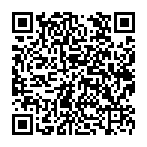
▼ Pokaż dyskusję